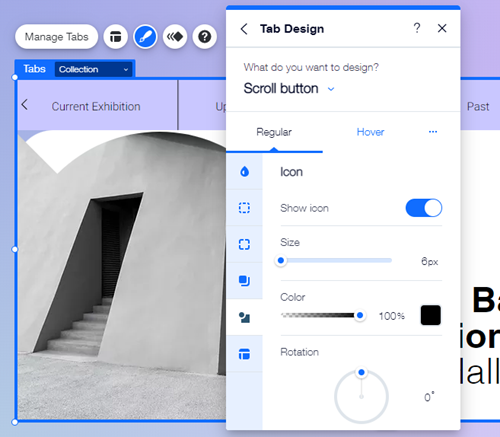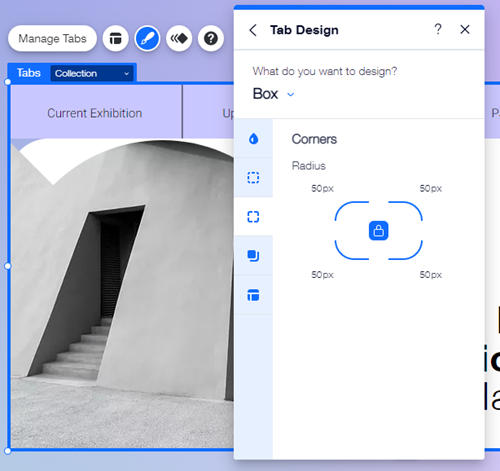Wix Editor: gestire e personalizzare le tue Schede
13 min
In questo articolo:
- Gestire le tue schede
- Modificare il layout delle schede
- Personalizzare il design delle schede
Dopo aver aggiunto le schede alla tua pagina, gestisci ogni singola scheda e organizzane il contenuto. Modifica l'ordine delle schede come desideri e personalizza il layout e il design in modo che si adatti al tema del tuo sito.
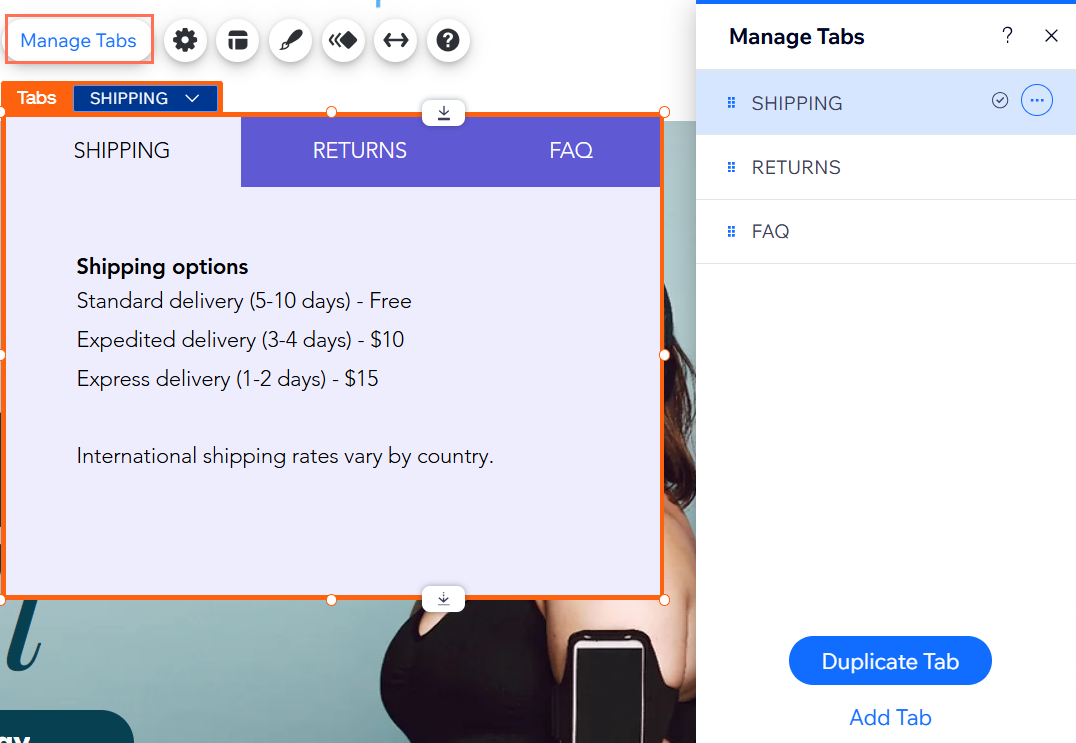
Gestire le tue schede
Gestisci le schede per impostare l'ordine, il posizionamento e il nome degli elementi. Puoi anche aggiungere, duplicare ed eliminare elementi in base alle tue esigenze per tenere i tuoi contenuti aggiornati.
Per gestire le schede:
- Vai al tuo Editor
- Clicca sull'elemento Schede
- Clicca su Gestisci le schede
- Seleziona come vuoi gestire gli elementi della scheda:
Aggiungi una nuova scheda
Rinomina le schede
Duplica una scheda
Modifica l'ordine delle schede
Imposta la scheda predefinita
Elimina una scheda
Modificare il layout delle schede
Regola il layout delle schede per impostare la spaziatura, l'allineamento e altro ancora. Usa le impostazioni per adattarle alla struttura della pagina e creare un layout chiaro per i tuoi visitatori.
Per personalizzare il layout:
- Vai al tuo Editor
- Clicca sull'elemento Schede
- Clicca sull'icona Layout
- Scegli come vuoi modificare il layout della scheda:
- Distribuzione schede: scegli di quanto vuoi che il menu schede si allunghi:
- Predefinito: il menu non si allunga per adattarsi alla larghezza del riquadro. Scegli se allineare gli elementi del menu a sinistra, al centro o a destra del riquadro
- Allunga: il menu si allunga per adattarsi alla larghezza dell'intero riquadro. Puoi allineare il contenuto del menu a sinistra, al centro o a destra del riquadro
- Spazio tra le schede: ingrandisci o riduci lo spazio tra gli elementi delle schede
- Spazio tra le schede e il contenitore: ingrandisci o rimpicciolisci lo spazio tra il menu e i riquadri dei contenuti
- Spaziatura interna orizzontale: regola la spaziatura interna a sinistra e a destra delle voci del menu
- Riempimento verticale: regola la spaziatura interna nella parte superiore e inferiore degli elementi
- Schede che non rientrano nel layout: seleziona come mostrare gli elementi che non rientrano nel menu in alto:
- Scorrimento: i visitatori possono scorrere il menu per vedere il resto delle schede
- A capo: viene aggiunta un'altra linea per far entrare tutte le schede. Puoi quindi utilizzare il cursore per ingrandire o rimpicciolire la spaziatura tra le righe
- Direzione schede: seleziona se le schede si leggono da sinistra a destra o da destra a sinistra
- Distribuzione schede: scegli di quanto vuoi che il menu schede si allunghi:
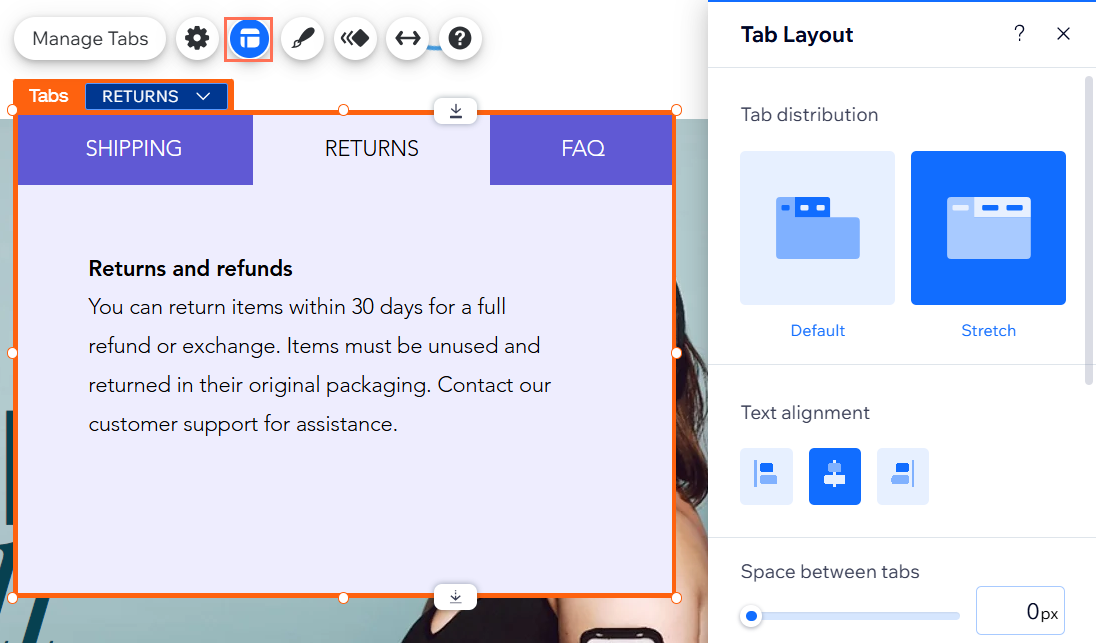
Personalizzare il design delle schede
Regola l'aspetto della scheda per creare un modo personale e accattivante per mostrare i contenuti. Puoi personalizzare diverse parti dell'elemento separatamente e scegliere impostazioni come il colore, i bordi e altro ancora.
Per progettare il design delle schede:
- Vai al tuo Editor
- Clicca sulle schede
- Clicca sull'icona Design
- Clicca su Personalizza design
- Seleziona un'opzione in Che cosa vuoi personalizzare? e personalizzalo con le opzioni disponibili:
Contenitore scheda
Schede
Tasto di scorrimento
Contenitori







 : aggiungi bordi allo sfondo del menu per creare un contrasto con la pagina del tuo sito. Scegli un design e un colore e imposta la larghezza in modo che sia grande o piccolo quanto vuoi
: aggiungi bordi allo sfondo del menu per creare un contrasto con la pagina del tuo sito. Scegli un design e un colore e imposta la larghezza in modo che sia grande o piccolo quanto vuoi : scegli come vuoi che vengano visualizzati gli angoli del tuo menu. Puoi regolare ogni angolo in modo diverso e renderli più arrotondati o più squadrati
: scegli come vuoi che vengano visualizzati gli angoli del tuo menu. Puoi regolare ogni angolo in modo diverso e renderli più arrotondati o più squadrati : aggiungi ombre allo sfondo del menu per un fantastico effetto 3D. Puoi impostare le dimensioni, la visibilità, l'angolo e altro ancora per creare maggiore impatto
: aggiungi ombre allo sfondo del menu per un fantastico effetto 3D. Puoi impostare le dimensioni, la visibilità, l'angolo e altro ancora per creare maggiore impatto : regola la spaziatura interna attorno al menu della scheda per aumentarla o diminuirla. Puoi usare le icone Blocca e Sblocca
: regola la spaziatura interna attorno al menu della scheda per aumentarla o diminuirla. Puoi usare le icone Blocca e Sblocca  per modificare ogni lato separatamente o applicare le stesse modifiche a tutti
per modificare ogni lato separatamente o applicare le stesse modifiche a tutti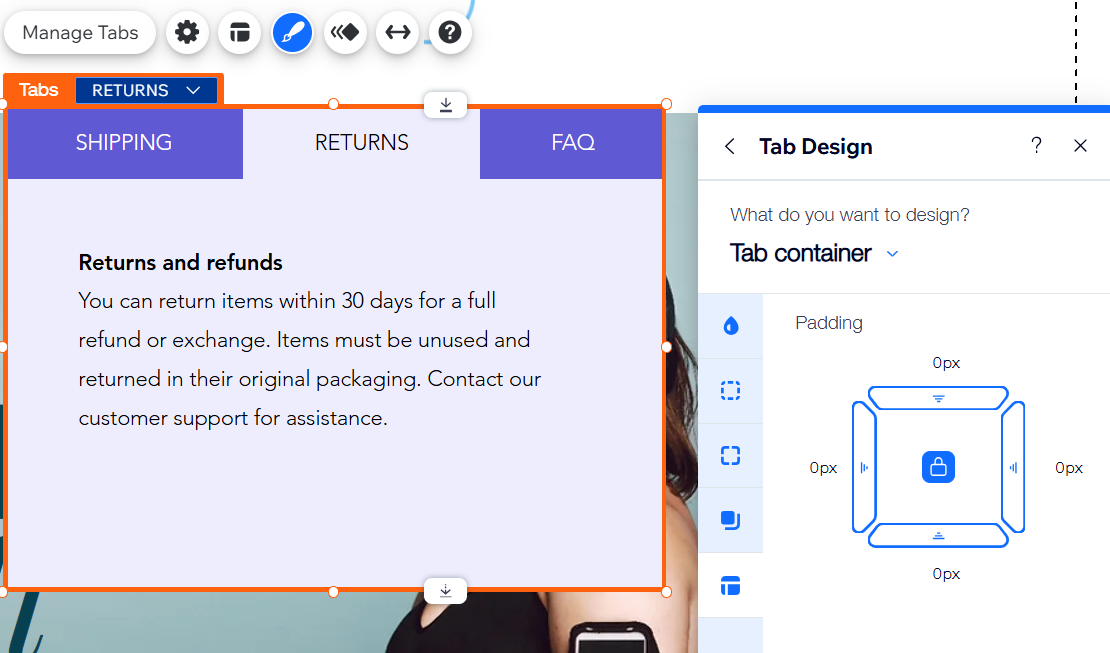
 : personalizza il testo dell'elemento con impostazioni come carattere, dimensione e spaziatura. Puoi anche aggiungere una formattazione come grassetto e corsivo e scegliere il colore
: personalizza il testo dell'elemento con impostazioni come carattere, dimensione e spaziatura. Puoi anche aggiungere una formattazione come grassetto e corsivo e scegliere il colore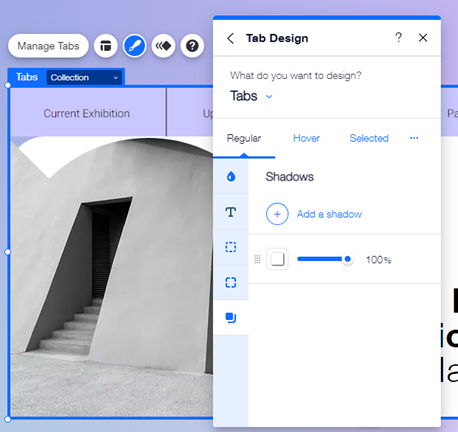
 per dare agli elementi lo stesso aspetto in ogni stato.
per dare agli elementi lo stesso aspetto in ogni stato. : progetta l'icona del tasto di scorrimento per farla risaltare nel menu delle schede e incoraggiare i visitatori a vedere quali altri contenuti ha da offrire il tuo sito
: progetta l'icona del tasto di scorrimento per farla risaltare nel menu delle schede e incoraggiare i visitatori a vedere quali altri contenuti ha da offrire il tuo sito